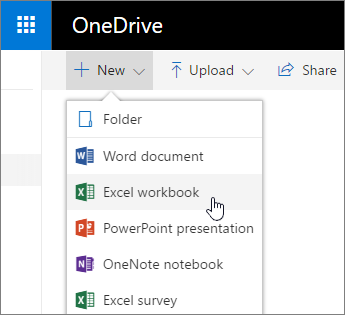Sfaturi rapide: Duceți lucrul la bun sfârșit cu Excel pentru web
Crearea unui nou registru de lucru Excel
Începeți de la Microsoft 365 home - Începeți rapid lucrul în Excel după ce vă conectați la Microsoft 365, făcând clic pe Lansatorul de aplicații și selectând Excel pentru a deschide Excel pentru web. Sau faceți clic pe Registru de lucru pentru a deschide un nou registru de lucru necompletat.
Începeți de la OneDrive - la fel cum Drive era casa dvs. pentru fișierele din mediul Google Workspace, OneDrive.com este noua dvs. casă pentru fișiere. Mergeți acolo și conectați-vă cu contul de la școală sau de la locul de muncă. Apoi faceți clic pe Adăugare nou > registru de lucru Excel.
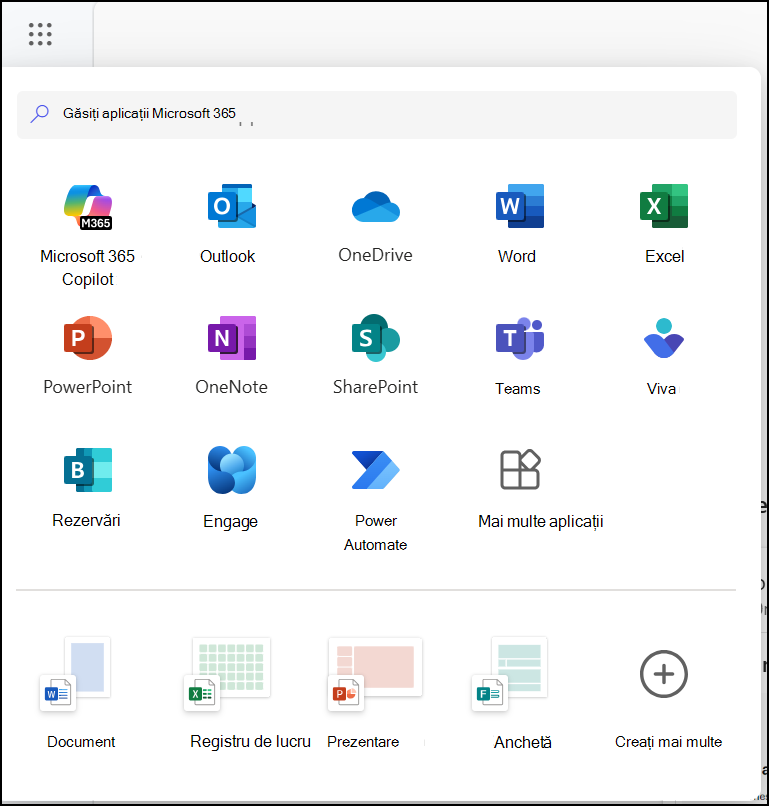
Denumirea fișierului
Când creați un registru de lucru, Excel pentru web îl denumește automat. Pentru a modifica numele:
-
Faceți clic pe nume.
-
Tastați un nume semnificativ.
Tot ceea ce faceți în Excel pentru web - denumirea unui fișier, introducere de date - se salvează automat.
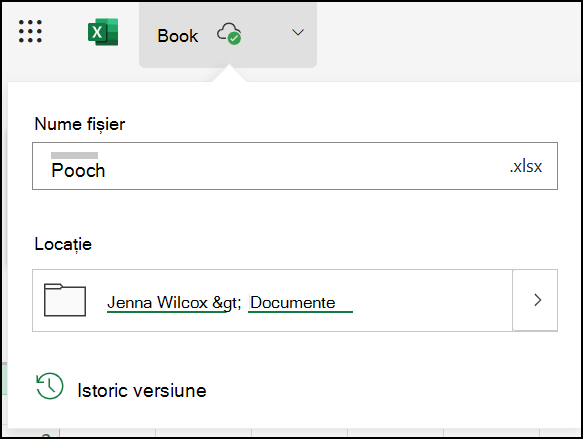
Îndepliniți-vă sarcinile
După ce denumiți un fișier, puteți să introduceți date și să creați tabele, diagrame și formule. Faceți clic pe filele din partea de sus pentru a afișa "panglica" și a găsi caracteristicile dorite.
Pentru a modifica modul în care se afișează panglica, selectați pictograma săgeată în jos din partea din dreapta jos a panglicii.

Aveți nevoie de mai multe caracteristici?
Deschideți fișierul în aplicația desktop Excel:
-
Selectați meniul din colțul din dreapta sus care afișează în prezent Editare sau Vizualizare.
Selectați Deschidere pe desktop.
Aplicația desktop Excel se va lansa și va deschide fișierul.
-
Continuați să lucrați și să salvați.
Când salvați modificările în aplicația desktop, acestea sunt salvate în OneDrive - nu este necesar să utilizați Salvare ca și să reîncărcați fișierul.
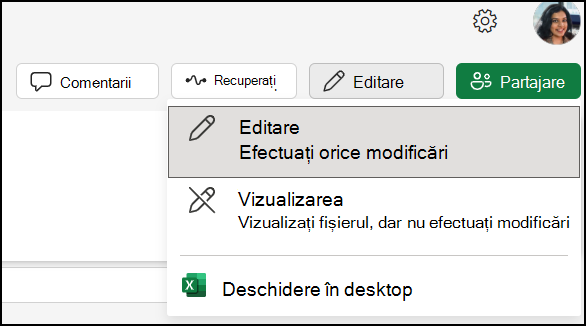
În continuare: Sfaturi rapide: Partajarea și colaborarea cu Excel pentru web